印章在我们的平面设计中是会经常用到的一种元素,尤其是当我们在制作一些书法字体标题的时候,往往会加上一个红色的印章作为点缀。之前,每当我要用到印章素材的时候,我都会到网上搜索下载,这样比较耗时。不过,前两天我研究出了一种方法,能够非常快速地绘制出印章。下面,我就来介绍一下这种方法这里,我们主要应用到了Illustrator中的画笔描边功能。印章的绘制步骤如下:我们打开Illustrator,新建一个A4大小的画板。选择矩形工具,按住Shift键绘制出一个正方形,填充红色。选中矩形,选择“效果”-“风格化”-“圆角”,设置半径为2mm,为正方形添加一点圆角效果(圆角不需要太大)。接下来,我们选择“对象”-“扩展外观”,将圆角扩展。我们选中正方形,选择“窗口”-“画笔”,打开“画笔”面板。我们将正方形的描边设置为红色,然后单击“画笔”面板预设中的“炭笔-羽毛”画笔,为正方形添加上画笔描边。此时,正方形已经有了初步的印章效果。为了让印章效果更加明显,我们可以将正方形描边的数值加大,这样,印章效果就更好了。最后,我们选择“对象”-“扩展外观”,再单击“路径查找器”面板中的“联集”命令即可。这样,一枚红色的印章就做好了。我们可以在印章上打上字,这枚印章就制作完成了。怎么样,效果还不错吧?其实,除了正方形,其他形状如果利用这种方法,也能够做出印章的效果,比如椭圆和圆。可以看到,学会这招,以后就再也不用到处去找印章的素材了。这个方法真的是既简单又实用,希望大家能够掌握。当然,你也可以尝试其他不同类型的画笔描边,看能得到怎样的结果,这里就不再举例了。希望这篇简单又实用的教程能够对你有所帮助。如果你想了解更多和设计相关的内容,欢迎关注我的头条号。
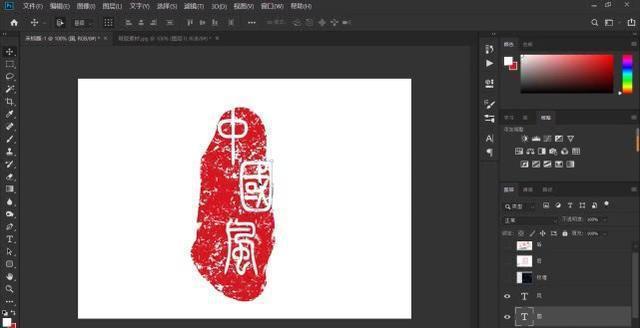
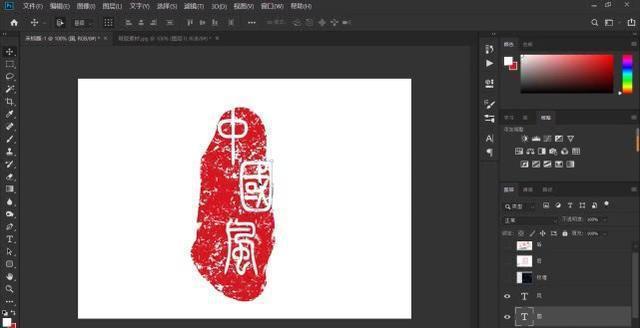
0 评论